Jak trwale usunąć aplikacje z iPhone’a na iOS 11?
iOS 11 jest niedostępny i nie trzeba dodawać, że zrobił huk dzięki oferowanym funkcjom. W przeciwieństwie do poprzednich wersji, iOS 11 pozwala użytkownikom ukryć nawet wbudowane aplikacje, które są z nim w bagażu. Dodatkowe uprawnienia do dostosowywania ekranu głównego poprzez usuwanie i usuwanie niepotrzebnych aplikacji to jedna z najlepszych funkcji urządzeń z systemem iOS 11. Teraz użytkownicy iPhone’a mogą bawić się, dostosowując ekran główny tak, aby wyświetlał tylko te aplikacje, które lubią oglądać. Jeśli jesteś użytkownikiem iOS 11, prawdopodobnie chciałbyś wiedzieć, jak usuwać aplikacje na iPhonie. Wiedza o tym, jak usuwać aplikacje na iPhonie, pomoże użytkownikom w oszczędzaniu i zwalnianiu pamięci w razie potrzeby.
Czytaj dalej, aby dowiedzieć się, jak trwale usuwać aplikacje na iPhonie.
Część 1: Jak usunąć aplikacje na iPhone’a z ekranu głównego
Większość ludzi lubi wygląd ekranu głównego Apple iPhone. Jednak może nie być lubiany przez każdego użytkownika iPhone’a, w wyniku czego niektórzy mogą odczuwać potrzebę dostosowania i zabawy z wyglądem ekranu głównego iPhone’a. W niektórych innych przypadkach może się zdarzyć, że nie chcesz już, aby aplikacja znajdowała się na ekranie głównym. W takiej sytuacji najlepszym rozwiązaniem jest nauczenie się, jak trwale usuwać aplikacje z iPhone’a i całkowicie je usuwać. Aby ci w tym pomóc, oto jak usunąć aplikacje na iPhonie.
Poniżej opisano kroki, które należy wykonać, aby usunąć aplikacje z ekranu głównego.
Krok 1: znajdź aplikację do usunięcia
Na ekranie głównym nawiguj w prawo lub w lewo, aby znaleźć ikonę aplikacji, którą chcesz usunąć.
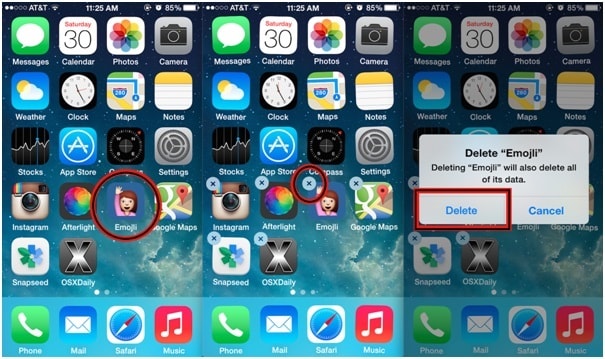
Krok 2: Przytrzymaj ikonę aplikacji
Teraz powoli dotknij ikony rozważanej aplikacji i przytrzymaj ją przez kilka sekund lub do momentu, gdy ikona lekko się poruszy. W lewym górnym rogu niektórych aplikacji pojawi się mały „X” otoczony bańką.
Krok 3: Wybierz dymek „X”
Teraz dotknij „X” odpowiadającego aplikacji, którą chcesz usunąć.
Krok 4: Usuń aplikację
Pojawi się wyskakujące okienko z prośbą o potwierdzenie. Potwierdź usunięcie, dotykając „Usuń”. Aby usunąć więcej aplikacji, postępuj zgodnie z tą samą procedurą. Po zakończeniu naciśnij przycisk Home, aby zapisać zmiany.
Łatwo, prawda?
Część 2: Jak usunąć aplikacje na iPhone’a z Ustawień?
Metoda opisana w części 1 nie jest jedyną metodą, której można użyć do usunięcia aplikacji uruchomionych na telefonie iPhone. W rzeczywistości istnieje wiele metod usuwania aplikacji wbudowanych i innych firm zainstalowanych na urządzeniu z systemem iOS. Jeśli masz problemy ze znalezieniem rozwiązania na pytanie, jak trwale usunąć aplikacje z mojego iPhone’a, oto odpowiedź na to samo pytanie.
W tej części omówiono sposób usuwania aplikacji za pomocą aplikacji Ustawienia na iPhonie.
Krok 1: Otwórz aplikację Ustawienia
Uruchom aplikację „Ustawienia” na urządzeniu z systemem iOS, z którego chcesz usunąć aplikacje. Ustawienia to ikona koła zębatego na szarym tle, którą można znaleźć na ekranie głównym urządzenia.
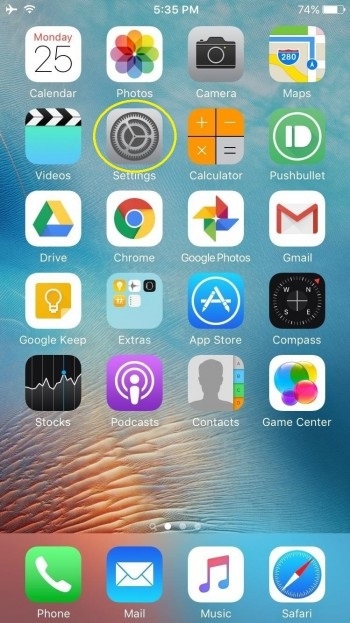
Krok 2: wybierz opcję „Ogólne”
Teraz przewiń w dół i dotknij opcji „Ogólne”.

Krok 3: dotknij „Pamięć i wykorzystanie iCloud”
Przejdź, aby znaleźć opcję „Pamięć i iCloud” w sekcji Użycie w folderze Ogólne.
Krok 4: wybierz „Zarządzaj pamięcią”
Teraz będziesz mógł znaleźć kilka opcji pod nagłówkiem „Pamięć”. Stuknij w opcję „Zarządzaj pamięcią” w nim.
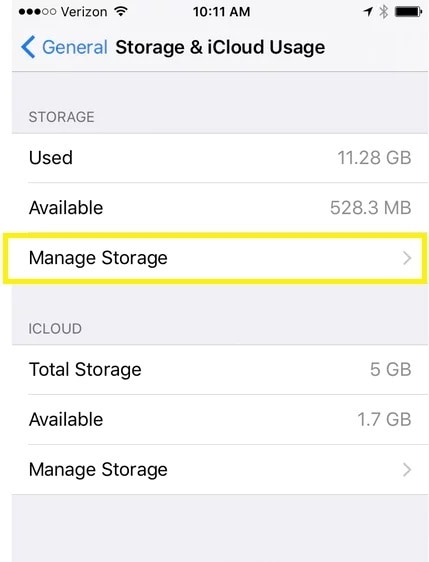
Spowoduje to wyświetlenie listy wszystkich aplikacji uruchomionych na urządzeniu wraz z zajętą pamięcią.
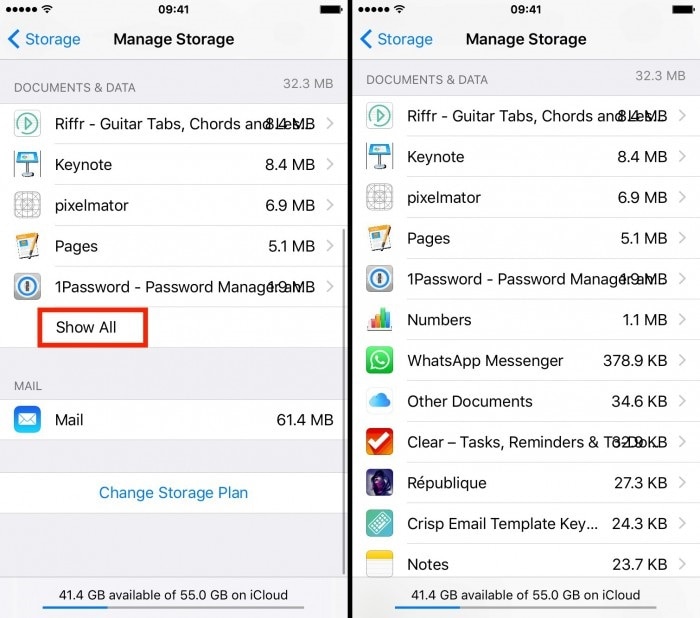
Krok 5: Usuń i ponownie zainstaluj niezbędną aplikację
Stuknij aplikację, którą chcesz usunąć z urządzenia. Teraz dotknij „edytuj” w prawym górnym rogu ekranu. Na następnym ekranie dotknij „Usuń wszystko”, aby zakończyć proces.
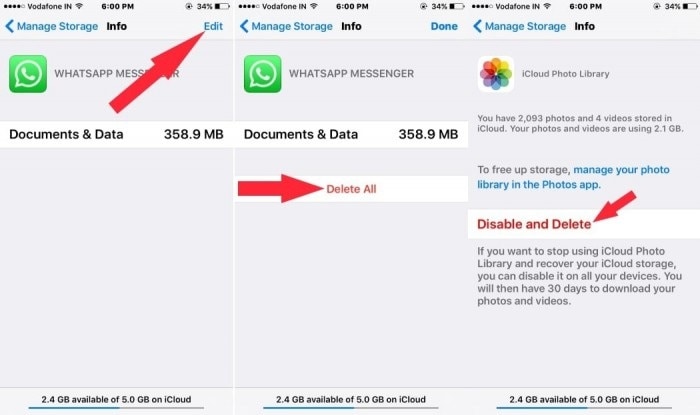
Część 3: Jak usunąć preinstalowane aplikacje na iOS 11?
Wcześniej użytkownicy iPhone’a korzystający z urządzeń ze starszymi wersjami, czyli przed iOS 11, utknęli w aplikacjach, które były fabrycznie załadowane. Takich aplikacji nie można było usunąć z urządzenia, nie mówiąc już o wyczyszczeniu części pamięci. Jednak wraz z niedawnym uruchomieniem systemu iOS 11 użytkownicy mogą usuwać wbudowane aplikacje, chociaż nadal nie wszystkie aplikacje można usunąć. Można jednak usunąć aplikacje takie jak kalkulator, kalendarz, kompas, FaceTime, iBooks, Music itp. Aby być precyzyjnym, dwadzieścia trzy preinstalowane aplikacje można usunąć z iPhone’a. Daj nam teraz wiedzieć, jak trwale usunąć aplikacje z mojego iPhone’a.
Krok 1: znajdź aplikację do usunięcia
Na ekranie głównym nawiguj w prawo lub w lewo, aby znaleźć ikonę aplikacji, którą chcesz usunąć.
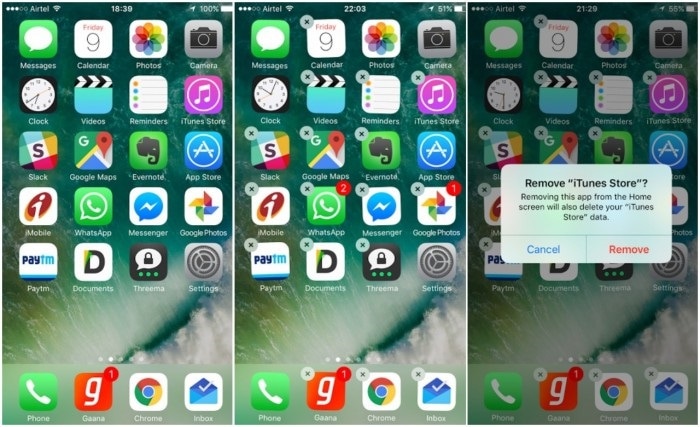
Krok 2: Przytrzymaj ikonę aplikacji
Teraz dotknij i przytrzymaj ikonę aplikacji przez około dwie sekundy lub do momentu, gdy ikona lekko się poruszy. W lewym górnym rogu niektórych aplikacji pojawi się mały „X” otoczony bańką.
Krok 3: Wybierz dymek „X”
Stuknij w „X” odpowiadający aplikacji, którą chcesz usunąć.
Krok 4: Usuń aplikację
Usuwanie poprzez dotknięcie „Usuń” lub „Usuń” (w zależności od tego, co się pojawi). Aby usunąć więcej aplikacji, postępuj zgodnie z tą samą procedurą. Po zakończeniu naciśnij przycisk Home, aby zapisać zmiany.
Uwaga: Należy zauważyć, że podczas gdy niektóre aplikacje można „usunąć”, inne można tylko „usunąć”. W obu przypadkach pewna ilość pamięci zostanie zwolniona, ponieważ szczegóły związane z usuniętą aplikacją zostaną utracone.
Część 4: Inne wskazówki
W trzech opisanych powyżej częściach znalazłbyś odpowiedź na pytanie, jak trwale usunąć aplikacje z mojego iPhone’a.
Oto kilka dodatkowych wskazówek, które wymieniliśmy poniżej, aby pomóc w usuwaniu niechcianych aplikacji.
- Jeśli nie możesz usunąć aplikacji, ponieważ znaczek X nie pojawia się nad aplikacją do usunięcia, możliwe, że nie włączyłeś opcji „Usuń aplikacje”. Aby to przezwyciężyć, przejdź do ‘Ustawienia’>’Ograniczenia’, a następnie przełącz suwak ‘Usuwanie aplikacji’ na pozycję Wł.
- Zbyt mocne naciśnięcie i przytrzymanie ikon przez długi czas spowoduje jedynie wyświetlenie widżetów i dodatkowych opcji aplikacji. Dzieje się tak, ponieważ iOS ma funkcję 3D Touch, która jest aktywowana przez długie, mocne naciśnięcie. Więc bądź delikatny w dotyku i trzymaj ikonę tylko do momentu, aż zacznie drżeć.
- Nie martw się o usunięcie kupionych aplikacji innych firm. Usunięcie go pozwoli zaoszczędzić miejsce, ale można go pobrać ponownie bez żadnych kosztów.
- Jeśli nieświadomie usunąłeś wbudowaną aplikację i chcesz ją odzyskać, zawsze możesz ją przywrócić, wyszukując ją w App Store z dokładną nazwą, a następnie pobierając.
Oto niektóre z metod, które mogą nam pomóc w trwałym usuwaniu aplikacji na iPhone’a i w inny sposób. Wszystkie opisane powyżej metody mają ten sam poziom trudności i są dość proste. Ponadto opisane powyżej metody nie wymagają żadnego innego sprzętu ani oprogramowania innego niż Twoje urządzenie. Nie można jednak powiedzieć, że usunięcie wbudowanych aplikacji jest trwałe, ponieważ Apple nie zezwala na trwałe usunięcie niektórych aplikacji i można je ponownie włączyć.
Ostatnie Artykuły: